Содержание
Как создать учетную запись скрытого администратора в Windows 10
Возможно, вы заметили, что во время установки Windows 10 при завершении установки Windows 10 создает две дополнительные учетные записи пользователей, которые по умолчанию скрыты. Одна — это гостевая учетная запись, которая очень ограничена, а другая — учетная запись администратора. Разница между созданной учетной записью пользователя и встроенной учетной записью заключается в том, что встроенная учетная запись является учетной записью с повышенными правами (администратором) и не будет выдавать запросы UAC.
Windows автоматически создает повышенную скрытую учетную запись супер-администратора, которая по умолчанию остается скрытой по соображениям безопасности. Встроенная учетная запись администратора обычно используется для устранения неполадок Windows и, следовательно, должна использоваться только во время устранения неполадок. В отличие от обычной учетной записи администратора, эта скрытая по умолчанию или встроенная учетная запись администратора запускает все программы и инструменты с правами администратора по умолчанию.
Мы видели, как создать новую учетную запись пользователя в Windows 10. Сегодня я покажу вам способ, который позволит вам создать новую скрытую учетную запись администратора на вашем ПК с Windows. Он должен работать в Windows 10, Windows 8.1, Windows 7, а также в системах Windows Vista.
Создать скрытую учетную запись администратора в Windows
копируйте и вставьте следующий текст в Блокнот:
@echo off net user <имя_скрытого_админа> <пароль> /add net localgroup Administrators <имя_скрытого_админа> /добавлены
Обратите внимание, что вместо вашего пароля вы должны ввести свой пароль. Вы также можете заменить <имя_скрытого_админа> именем пользователя по вашему выбору.
Когда закончите, сохраните этот файл как hidden.bat.
После этого откройте сохраненный файл, щелкнув по нему правой кнопкой мыши и выбрав опцию «Запуск от имени администратора».
Мгновенно окно командной строки должно появиться на экране вашего компьютера, и ваша скрытая учетная запись администратора будет создана.
Чтобы проверить вышеуказанный шаг, откройте командную строку, введите net users и нажмите Enter.
Вы найдете новую скрытую учетную запись с полным доступом администратора, созданную в вашей Windows 10.
Включаем скрытую учетную запись администратора в Windows 10
Как вы знаете, при установке Windows 10, система просит создать учетную запись пользователя и предоставляет этой учетной записи права локального администратора. Однако, в процессе установки создается еще один скрытый аккаунт администратора, который по соображениям безопасности отключен. В этой статье мы поговорим о встроенной записи администратора Windows 10, для чего она нужна, как ее включить и заблокировать.
Еще в Windows XP учетная запись администратора скрывалась с экрана входа в систему, а начиная с Windows Vista и до Windows 10 включительно, она еще и блокируется. Учётная запись встроенного администратора имеет полные, не ограниченные права на компьютере, на эту учету не распространяется действие UAC (User Account Control), а все программы выполняются без запроса UAC (в этом ее главное отличие от пользовательских учетных записей с правами администратора).
Важно. Включать учетную запись «Администратор» нужно только в случае крайней необходимости для выполнения конкретной задачи или траблшутинга. Не рекомендует все время держать эту учетную запись активной, а тем более постоянно работать из-под нее.
Мы рассмотрим несколько способов включения встроенной учетной записи администраторе в Windows 10.
Командная строка
Быстрее и проще всего включить учетную запись администраторе из командной строки, запущенной с повышенными привилегиями.
Для этого, выполните команду:
net user administrator /active:yes
Совет. Если команда возвращает, что имя не найдено, вероятно, учетная запись администратора у вас переименована. Вывести список всех учетных записей можно командой:
net user
В нашем случае (русская версия Windows 10) учетка называется «Администратор». Активируем ее командой:
net user Администратор/active:yes
По умолчанию для этой учетной записи не задан пароль (пустой пароль), поэтому настоятельно рекомендуем изменить его на что-то достаточно сложное. Задается пароль командой (пароль нужно будет указать дважды).
net user Администратор *
Оснастка Локальные пользователи и группу
Откройте MMC оснастку Local Users and Groups, набрав в строке поиска или командой строке lusrmgr.msc. В окне консоли разверните раздел Users. Найдите и дважды щелкните по учетной записи с именем Администратор и снимите чекбокс Account is Disabled (Учетная запись отключена). Сохраните изменения.
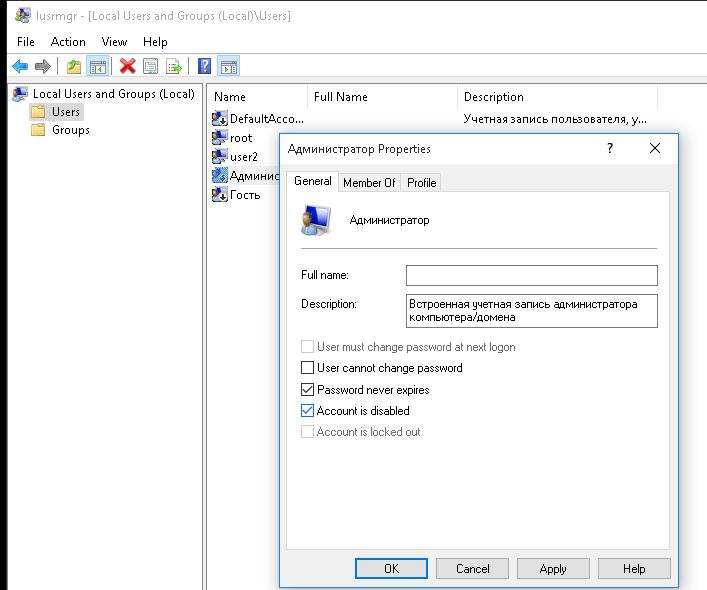 Учетная запись администратора теперь включена. В этой же консоли можно изменить его пароль, выбрав в контекстном меню Set Password.
Учетная запись администратора теперь включена. В этой же консоли можно изменить его пароль, выбрав в контекстном меню Set Password.
Редактор локальной политики
Откройте редактор локальной групповой политики gpedit.msc (или редактор локальной политик безопасности — secpol.msc). Перейдите в раздел Computer Configuration -> Windows Settings -> Security Settings -> Local Policies -> Security Options. Найдите и отредактируйте политику Accounts: Administrator account status (Учетные записи. Состояние учетной записи ‘Администратор’), переведя ее в состояние Enable.
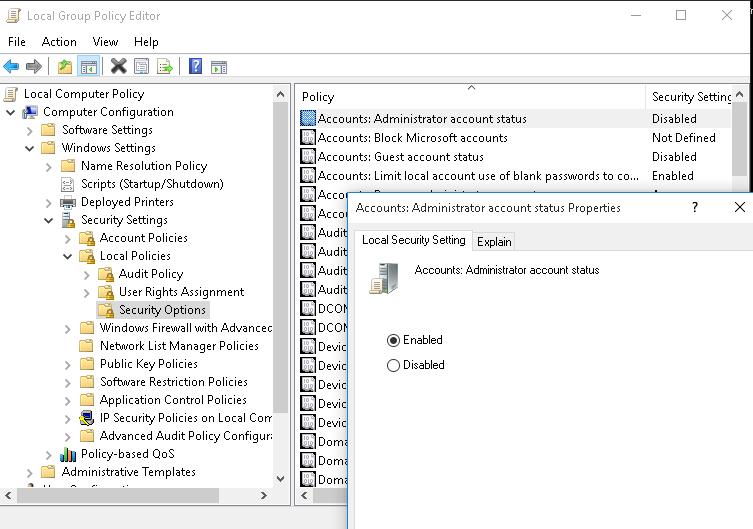 После включения учетной записи администратора любым из рассмотренных способов, она будет доступна на экране входа в систему.
После включения учетной записи администратора любым из рассмотренных способов, она будет доступна на экране входа в систему.
Отключается администратор в обратном порядке. Проще всего это сделать из командной строки:
net user administrator /active:no
или так:
net user администратор /active:no